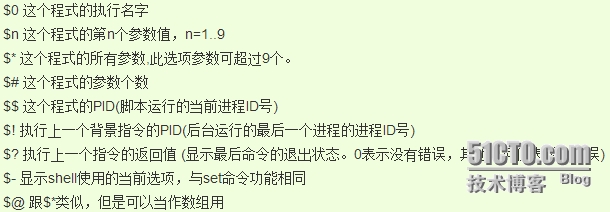shell后台进程 fg bg wait等用法
[root@centosTest shelltest]# ./forever2.sh 2014年 10月 15日 星期三 03:36:24 CST 2014年 10月 15日 星期三 03:36:26 CST ^Z (--注:ctrl+z) [1]+ Stopped ./forever2.sh [root@centosTest shelltest]# fg %1 ./forever2.sh 2014年 10月 15日 星期三 03:36:32 CST 2014年 10月 15日 星期三 03:36:34 CST ^C [root@centosTest shelltest]# ps -ef|grep for root 1807 1773 0 03:04 ? 00:00:00 /usr/libexec/gdm-simple-slave --display-id /org/gnome/DisplayManager/Display1 --force-active-vt root 1810 1807 0 03:04 tty1 00:00:08 /usr/bin/Xorg :0 -nr -verbose -audit 4 -auth /var/run/gdm/auth-for-gdm-9xEab2/database -nolisten tcp vt1 root 1990 1 0 03:06 ? 00:00:00 /bin/dbus-daemon --fork --print-pid 5 --print-address 7 --session root 4309 4188 0 03:36 pts/4 00:00:00 grep for [root@centosTest shelltest]# more forever2.sh #!/bin/bash while : do date sleep 2 done echo "while end------------------------" echo "hou台运行进程进程ID号:$!" echo "脚本运行前进程ID号$$" [root@centosTest shelltest]#
----
在后台唤醒他
[root@centosTest shelltest]# ./forever2.sh 2014年 10月 15日 星期三 03:38:59 CST 2014年 10月 15日 星期三 03:39:01 CST ^Z [1]+ Stopped ./forever2.sh [root@centosTest shelltest]# bg %1 [1]+ ./forever2.sh & [root@centosTest shelltest]# 2014年 10月 15日 星期三 03:39:07 CST 2014年 10月 15日 星期三 03:39:09 CST 2014年 10月 15日 星期三 03:39:11 CST 2014年 10月 15日 星期三 03:39:13 CST 2014年 10月 15日 星期三 03:39:15 CST 2014年 10月 15日 星期三 03:39:17 CST ^C [root@centosTest shelltest]# 2014年 10月 15日 星期三 03:39:19 CST 2014年 10月 15日 星期三 03:39:21 CST 2014年 10月 15日 星期三 03:39:23 CST ^C [root@centosTest shelltest]# 2014年 10月 15日 星期三 03:39:25 CST logout
bg之后他总打印在前台,ctrl+c杀不死他,只好ctrl+d
但是他还是会存在
[root@centosTest shelltest]# ps -ef|grep forever root 4401 1 0 03:42 ? 00:00:00 /bin/bash ./forever2.sh root 4474 4444 0 03:43 pts/4 00:00:00 grep forever [root@centosTest shelltest]#
kill -9 4401杀死他
总结在后台运行的进程ctrl+c杀不死
-----------------
测试脚本test.sh:
i=1
while:
do
echo$i
sleep1
((i++))
done
一、当在前台运行某个作业时,终端会被该作业占据,从而需要再开一个终端来进行其他的操作,为了避免这种不方便我们可以将作业放到后台执行,主要有两种方式
1、&命令
shtest.sh&
该命令将脚本放到后台执行,但是标准输出还是会显示到当前终端,影响用户操作,所以最好是将输出重定向到其他文件
shtest.sh&>/dev/null
如果需要查看输出结果,也可以定向到一个固定的文件中。
2、通过ctrl+z;bg等一系列的命令,将已经在前台运行的作业放到后台执行
如果一个作业已经在前台执行,可以通过ctrl+z将该作业放到后台并挂起。然后通过jobs命令查看在后台执行的作业并找到对应的作业ID,执行bg%n(n为通过jobs查到的作业ID)唤醒该作业继续执行。
该方式也存在结果会输出到终端上的情况,同样可以用重定向的方法解决
相关命令:
jobs------------查看在后台执行的进程
fg%n----------将后台执行进程n调到前台执行,n表示jobnumber(通过jobs查看的进程编号,而非pid)
ctrl+z----------将在前台执行的进程,放到后台并挂起
bg%n---------将在后台挂起的进程,继续执行
ctrl+c----------前台进程终止
kill%n---------杀掉后台运行的进程,n表示jobnumber(通过jobs查看的进程编号,而非pid)
二、当用户注销或者网络中断时,终端后收到SIGHUP信号,从而关闭其所有子进程,以上两种方式会随着终端的关闭而退出,如果我们需要作业在后台执行并不受终端退出的影响,可以用下面两种方式
1、nohup命令
nohupshtest.sh&>/dev/null&
nohup命令会忽略SIGHUP信号,从而终端退出时不会影响到后台作业
2、将作业挂到新的会话下面
(shtest.sh&>/dev/null&)或者将shtest.sh&>/dev/null&放到另一个脚本中运行都可以实现
将&也放入()后,我们会发现所提交的作业并不在作业列表中,也就是说,是无法通过jobs来查看的,通过ps查看发现新的作业的PPID是1而不是终端的PID,所以终端退出后不会影响我们的作业
三、另外screen命令也可以实现相应的功能,并能解决程序需要人机交互的问题
如果程序是这样的呢?
[root@centosTest shelltest]# more forever.sh #!/bin/bash while : do date sleep 2 done& echo "while end------------------------" echo "最后一个后台进程的进程id是\$!:$!" echo "脚本运行的当前进程ID号\$$:$$" [root@centosTest shelltest]#
运行:
[root@centosTest shelltest]# ./forever.sh while end------------------------ 最后一个后台进程的进程id是$!:4959 脚本运行的当前进程ID号$$:4958 [root@centosTest shelltest]# 2014年 10月 15日 星期三 04:07:06 CST 2014年 10月 15日 星期三 04:07:08 CST 2014年 10月 15日 星期三 04:07:10 CST 2014年 10月 15日 星期三 04:07:12 CST 2014年 10月 15日 星期三 04:07:14 CST ^C [root@centosTest shelltest]# 2014年 10月 15日 星期三 04:07:16 CST ^C [root@centosTest shelltest]# 2014年 10月 15日 星期三 04:07:18 CST 2014年 10月 15日 星期三 04:07:20 CST 2014年 10月 15日 星期三 04:07:22 CST 2014年 10月 15日 星期三 04:07:24 CST 2014年 10月 15日 星期三 04:07:26 CST 2014年 10月 15日 星期三 04:07:28 CST 2014年 10月 15日 星期三 04:07:30 CST 2014年 10月 15日 星期三 04:07:32 CST 2014年 10月 15日 星期三 04:07:34 CST ^C [root@centosTest shelltest]#
ctrl+c是杀不死的
[root@centosTest ~]# ps -ef|grep for root 1807 1773 0 03:04 ? 00:00:00 /usr/libexec/gdm-simple-slave --display-id /org/gnome/DisplayManager/Display1 --force-active-vt root 1810 1807 0 03:04 tty1 00:00:12 /usr/bin/Xorg :0 -nr -verbose -audit 4 -auth /var/run/gdm/auth-for-gdm-9xEab2/database -nolisten tcp vt1 root 1990 1 0 03:06 ? 00:00:00 /bin/dbus-daemon --fork --print-pid 5 --print-address 7 --session root 4959 1 0 04:07 pts/2 00:00:00 /bin/bash ./forever.sh root 4979 4145 0 04:07 pts/3 00:00:00 grep for [root@centosTest ~]# kill -9 4959 [root@centosTest ~]#
注意到4959是后台进程id,不是shell脚本的进程id
参考:
-------
wait命令
wait[进程或者作业]:设置等待的进程或者作业标识-----$ wait %1 #等待作业号为3的作业完成
cat test1 | uniq > newtest1 &
cat test2 | uniq > newtest2 &
wait
diff newtest1 newtest2
为了比较newtest1和newtest2的不同,必须先让以上的两个cat命令成功并执行完成并生成newtest1和newtest2,否则diff的执行将错误。。。而wait就是保证以上命令执行完成之后才执行diff命令....在以上命令执行完成之前是不会执行diff命令的
sh aa.sh& p0=$! wait $p0 sh bb.sh & sh cc.sh &
一直苦恼一个问题:shell编程中,当一个任务完成时,接下来可以同时有两个任务可以运行,这两个任务互不影响。所以想当第一个任务完成后,同时启动后面的两个任务,不知到shell中如何同时启动。
今天解决了:使用后台运行的方式 &。
举个例子说明比较好。
有一个总执行的all.sh,有三个任务shell,分别是aa.sh, bb.sh,cc.sh。
当运行玩aa.sh后,同时运行bb.sh,cc.sh。
本文出自 “从运维到ETL” 博客,请务必保留此出处http://fuwenchao.blog.51cto.com/6008712/1564570
郑重声明:本站内容如果来自互联网及其他传播媒体,其版权均属原媒体及文章作者所有。转载目的在于传递更多信息及用于网络分享,并不代表本站赞同其观点和对其真实性负责,也不构成任何其他建议。